スナップ対象ラスター環境は、実行中に範囲をスナップまたは揃えるために使用されます。範囲の左下隅をスナップ対象ラスターのセルの隅にスナップしてから、出力セル サイズを使用して右上隅を調整します。その結果、出力セル サイズがスナップ対象ラスターのセル サイズと同じ場合は、出力ラスターのセルがスナップ対象ラスターのセルに合わせて配置されます。
スナップされる範囲は、次の内容によって異なります。
- Input dataset(s)
- 出力範囲環境設定
- ツールのパラメーター範囲 (存在する場合)
範囲環境設定のデフォルト オプションを使用すると、単一の入力データセットの場合、範囲はデータセットと同じになります。複数の入力の場合、範囲はそれらの入力の交差部分になります。ツールの中には、範囲の処理方法に関して特定の動作をするものがあるので注意してください。詳細については、そのツールのヘルプを確認してください。
出力範囲としてデフォルト以外の設定 ([入力データのすべての領域]、[以下の指定に一致]、[入力データの範囲に一致]) を選択すると、デフォルトの入力データセット範囲は無効になります。パラメーター入力としてツールに指定したパラメーター範囲は、環境出力範囲を無効にします。
スナップ後の出力範囲は、スナップ前の範囲以上になります (小さくはなりません)。これにより、出力範囲が入力データセットに設定されている場合、実行中に、境界に沿ったセルまたはフィーチャは必ず含められます。
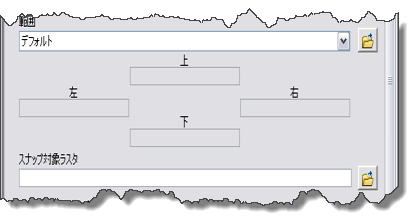
スナップ対象ラスターの仕組み
スナップ対象ラスターの目的は、出力ラスターのセルがスナップ対象ラスターのセルと揃うように、範囲を調整することです。
次の図に示した、指定されたスナップ対象ラスターと範囲 (スナップされる範囲) の場合、出力範囲は左下隅と右上隅を調整することで決定されます。
指定範囲の左下隅は、新しい左下隅が指定範囲の外側になるように、最も近いスナップ対象ラスター セルの隅に移動します。指定範囲の左下隅がすでにスナップ対象ラスターのセルの隅とすでに一致している場合、調整は行われません。指定範囲の右上隅は、新しい右上隅が指定範囲の外側になるように、最も近い出力ラスター セルの隅に移動します。
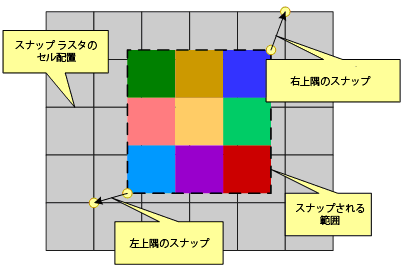
出力ラスターのセルの配置は、調整された左下隅を原点を見なし、水平軸と垂直軸と平行に、出力セル サイズの間隔でラインを描画することで、視覚化することができます。出力ラスターのセル サイズがスナップ対象ラスターと同じ場合、次の図 (b) に示したように、右上隅はスナップ対象ラスターのセルの隅と一致します。
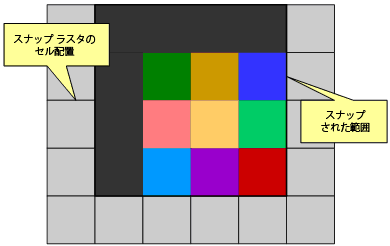
一方、出力ラスターのセル サイズがスナップ対象ラスターのセル サイズより小さい場合、図 (c) に示したように、右上隅はスナップ対象ラスターのセルの隅とは一致しない可能性があります。指定範囲の左上隅がすでに出力ラスターのセルの隅とすでに一致している場合、調整は行われません。
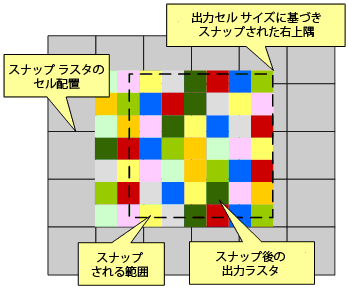
スナップすると通常、出力範囲は指定範囲より大きくなります。図 (b) のように、出力ラスターには行または列、またはその両方が追加されます。出力ラスターのセル値は、セルの中心が入力ラスター上のどこにあるかで変わります。この例では、出力ラスターの左の列と上の行は、これらのセルの中心が入力ラスターの外側にあるため、NoData になります。フィーチャクラスを入力として使用した場合も、同様のルールが適用されます。